白云重装win10系统关闭蓝牙功能的方法
更新时间:2017-03-08 08:49:11
作者:烂好人
白云重装win10系统关闭蓝牙功能的方法。最近最火热了的话题之一要数win10系统了。小编发现笔记本win10系统中的蓝牙功能,是系统默认开启的,那么该如何关闭win10系统默认开启的蓝牙功能呢?下面小编就为大家分享重装win10系统关闭蓝牙功能的方法,希望小编的分享能够帮助到大家!
方法一,电脑和设备中关闭
我们点击win10的“开始”菜单
我们选择“电脑设置”
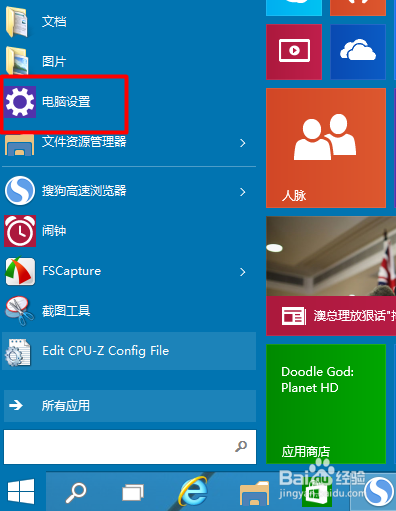
在电脑设置中我们选择“电脑和设备”
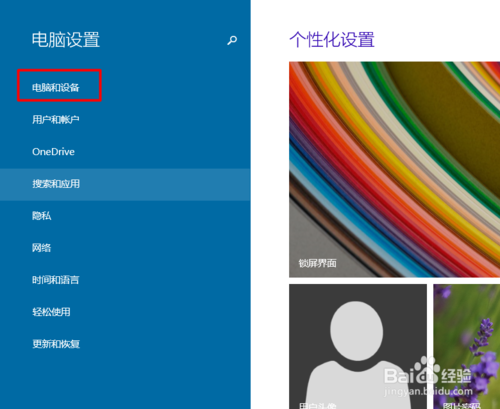
在“电脑和设备”中我们找到“蓝牙”
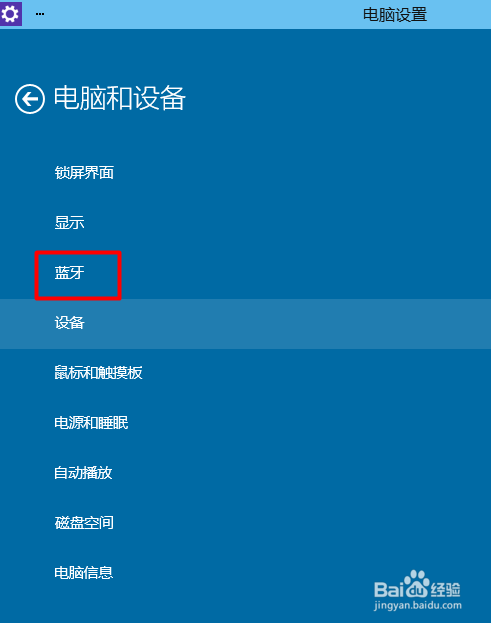
打开蓝牙,我们的蓝牙是自动开启的。

我们只要点击“关闭”就可以了。这样我们就可以把他进行关闭了。
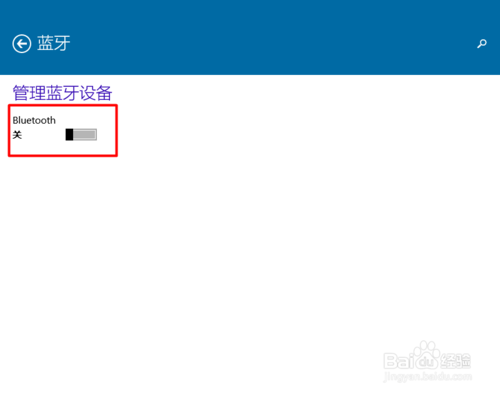
我们在右下角也就不会看到蓝牙图标了。
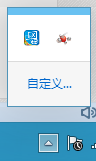
方法二,飞行模式中关闭
在电脑设置中我们选择“网络”
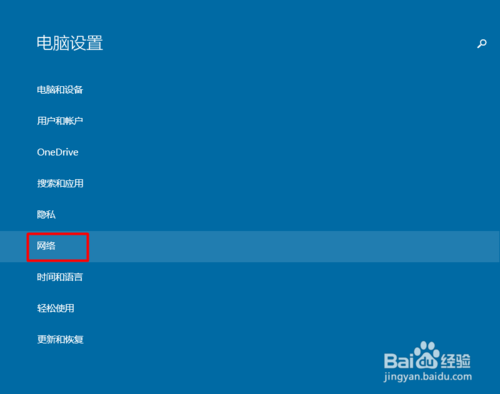
在“网络”中我们选择“飞行模式”
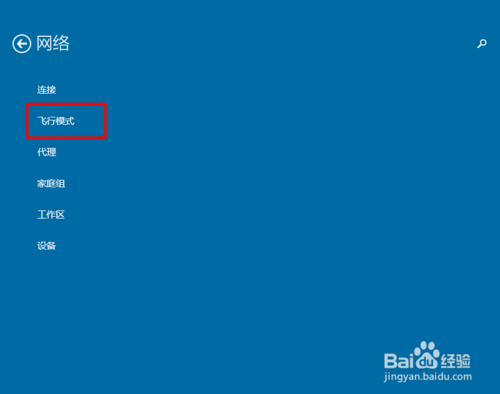
在“飞行模式”中我们可以看到我们的蓝牙是打开的。
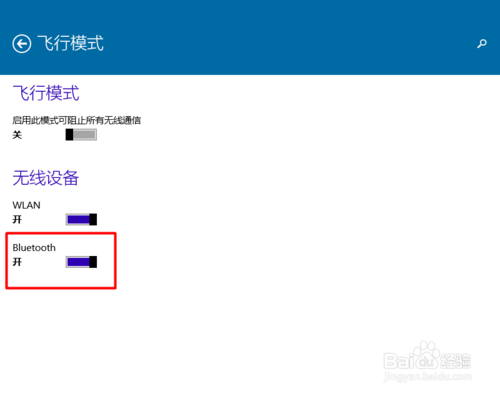
我们点击“关闭”就可以把他关闭了。
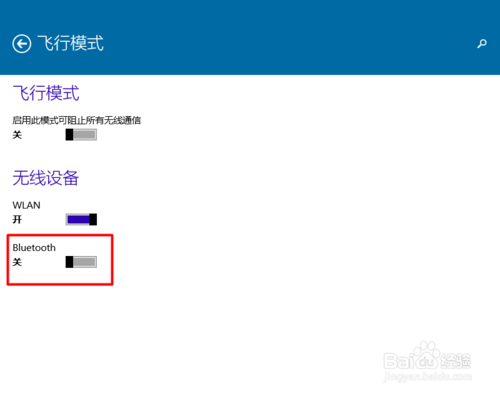
以上便是关于白云重装win10系统关闭蓝牙功能的方法,希望小编的分享能够帮助到大家!
系统重装相关下载
系统重装相关教程
重装系统软件排行榜
重装系统热门教程
- 系统重装步骤
- 一键重装系统win7 64位系统 360一键重装系统详细图文解说教程
- 一键重装系统win8详细图文教程说明 最简单的一键重装系统软件
- 小马一键重装系统详细图文教程 小马一键重装系统安全无毒软件
- 一键重装系统纯净版 win7/64位详细图文教程说明
- 如何重装系统 重装xp系统详细图文教程
- 怎么重装系统 重装windows7系统图文详细说明
- 一键重装系统win7 如何快速重装windows7系统详细图文教程
- 一键重装系统win7 教你如何快速重装Win7系统
- 如何重装win7系统 重装win7系统不再是烦恼
- 重装系统win7旗舰版详细教程 重装系统就是这么简单
- 重装系统详细图文教程 重装Win7系统不在是烦恼
- 重装系统很简单 看重装win7系统教程(图解)
- 重装系统教程(图解) win7重装教详细图文
- 重装系统Win7教程说明和详细步骤(图文)






